Como recuperar o acesso ao disco rígido, corrigir o erro de não conseguir abrir o disco rígido

Neste artigo, mostraremos como recuperar o acesso ao seu disco rígido em caso de falha. Vamos acompanhar!
Para garantir a privacidade no Chrome ou Firefox, ao navegar na web, você frequentemente usará o modo anônimo . Este modo anônimo, por padrão, não salvará seu histórico de navegação , nem as páginas que você visitou. No entanto, haverá casos em que você desejará encontrar sites visitados no modo anônimo no seu navegador.
A extensão History Search armazenará todas as páginas da web abertas nos navegadores Chrome e Firefox, incluindo o modo anônimo. Os usuários podem pesquisar em qualquer site com base em uma palavra da página que eles lembram. O utilitário fornece especialmente sincronização de contas para acesso de qualquer navegador.
O que é o utilitário History Search?
O utilitário Pesquisa de histórico facilita o acompanhamento de suas atividades na web. Encontre artigos, documentos ou quaisquer outras páginas da web que contenham algo que você se lembra de ter lido. Com a Pesquisa de Histórico, você pode:
Muitas vezes você precisa pesquisar em sites já lidos e depois gastar muito tempo procurando novamente o conteúdo necessário. Imagine o quão difícil isso seria com a enorme quantidade de informações que você leu nos últimos 10 anos: organizar ou marcar como favoritos nos deixaria completamente loucos.
O histórico do navegador tradicional é difícil de navegar e muitas vezes exige a rolagem por uma lista interminável de links. Com a Pesquisa de Histórico, você pode encontrar uma página da web novamente sempre que precisar, usando qualquer palavra ou frase que você lembrar dela. Graças às informações armazenadas por uma máquina com memória muito precisa, você pode navegar sem preocupações, sabendo que sempre poderá encontrar novamente o conteúdo que precisa.
Como encontrar o histórico da web no modo anônimo usando a Pesquisa de Histórico
Passo 1:
O utilitário de pesquisa de histórico está disponível nos navegadores mais populares hoje em dia. Os leitores acessam o link abaixo para selecionar as configurações do navegador que estão usando.
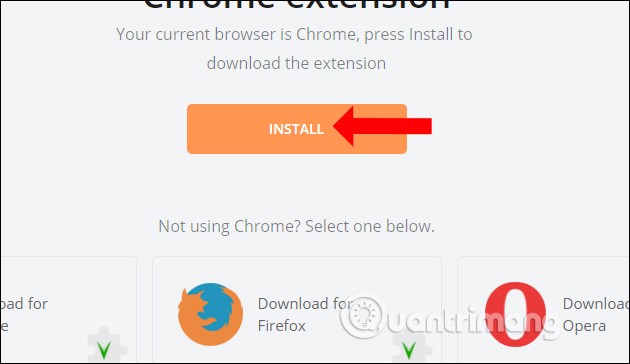
Passo 2:
Depois que a extensão estiver instalada, clique no ícone Pesquisa de histórico no final da barra de endereço do seu navegador. Clique em Inscrever-se para se registrar com o Facebook ou endereço de e-mail.
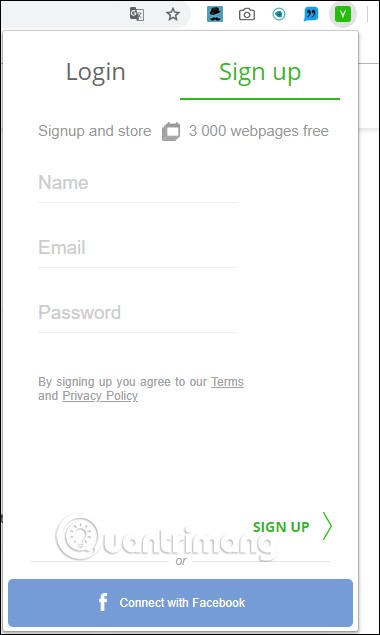
Se você se registrar com um endereço de e-mail, precisará ativar sua conta no e-mail. Se você se inscrever pelo Facebook, precisará conceder acesso à Pesquisa de Histórico.
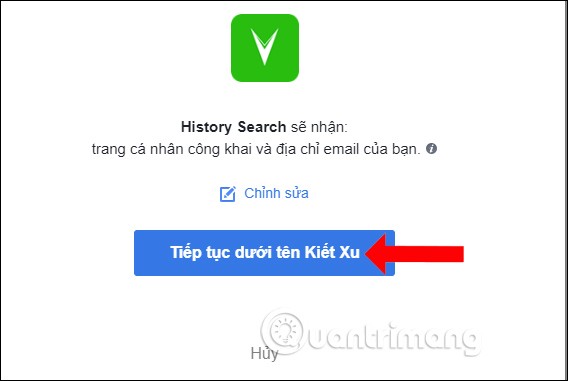
Etapa 3:
Após o registro, clique com o botão direito do mouse no utilitário e selecione Gerenciar utilitários .
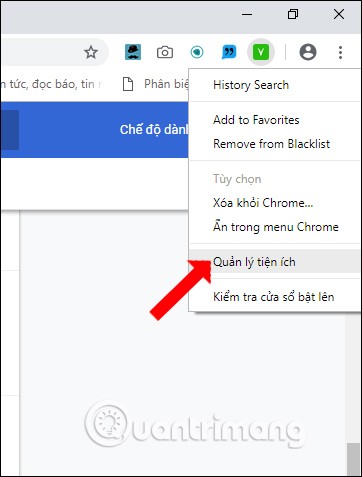
Na interface de configurações da Pesquisa de Histórico, encontre o item Permitir modo anônimo e ative-o.
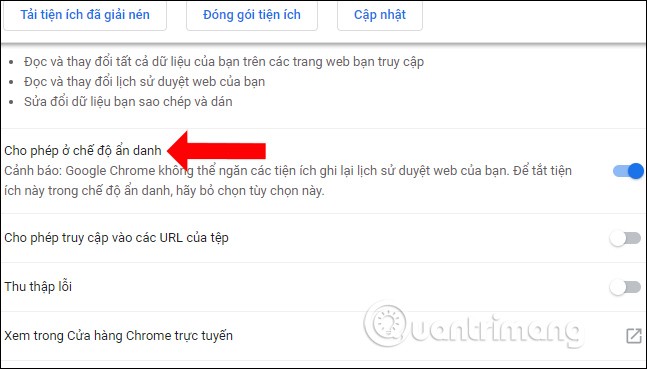
Passo 4:
No modo de navegação anônima, os usuários clicam no ícone da extensão para ver todos os sites que estão abertos atualmente e foram abertos nos dias anteriores, incluindo o horário de abertura.
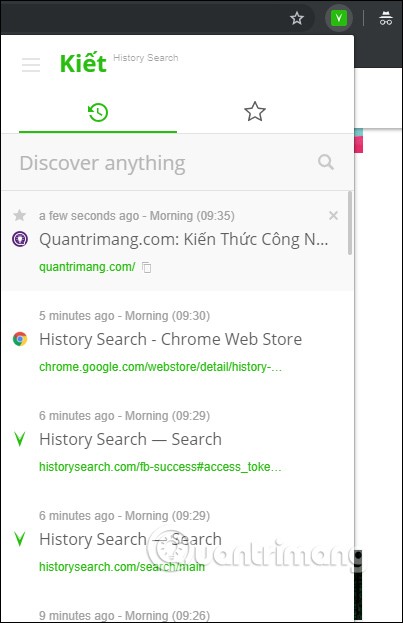
Etapa 5:
Para pesquisar qualquer site aberto no navegador no modo anônimo, digite uma palavra-chave na caixa Descobrir qualquer coisa e pressione o ícone de lupa .
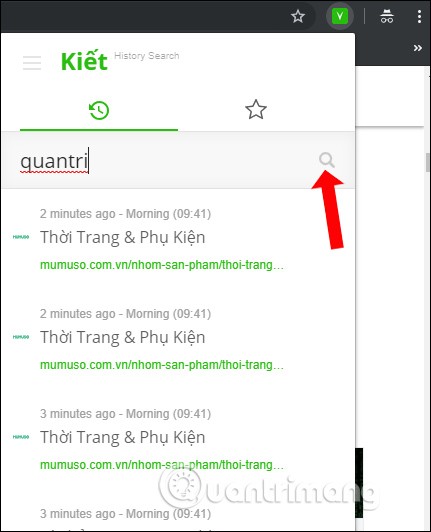
Os resultados mostrarão páginas com a palavra-chave junto com o horário em que a página foi aberta.
Além disso, ao clicar no ícone de filtro, será exibida uma barra de tempo com marcação máxima de 1 semana . Assim, você pode mover o controle deslizante para o período de tempo em que deseja exibir a página da web aberta.
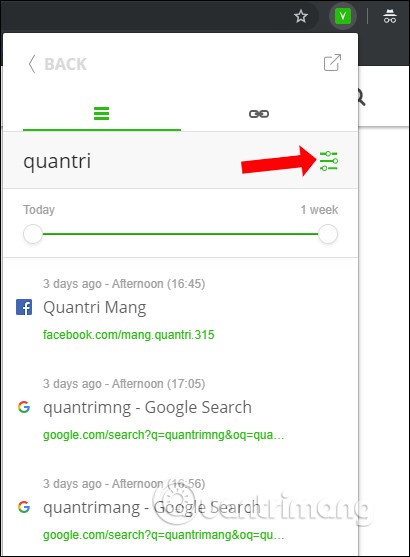
Etapa 6:
Na interface do histórico da web do utilitário, podemos clicar no ícone de estrela para curtir a página, visualizar a imagem da página com o ícone de olho e copiar a URL da página com o ícone de cópia.
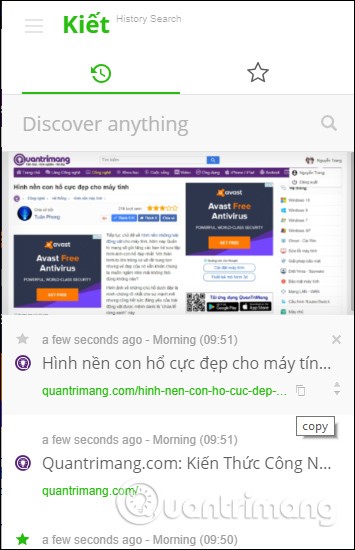
Além disso, ao clicar no ícone de 3 traços e selecionar Acesso à Web , poderemos acessar a página inicial do utilitário.
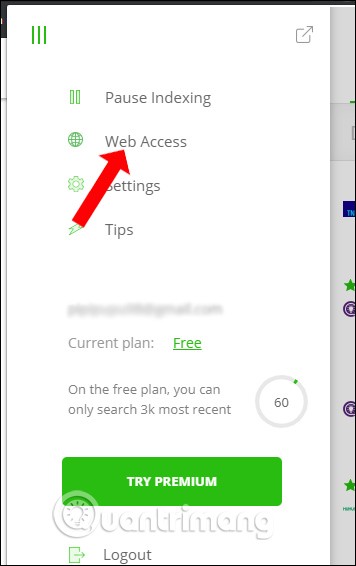
Aqui você pode clicar em Mostrar todo o histórico para abrir o histórico de sites abertos.
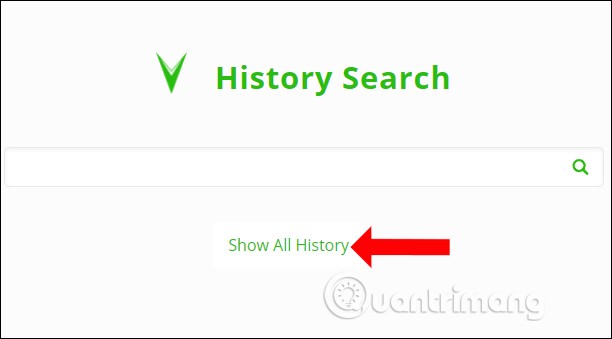
Passo 7:
Também no site da extensão, clicar no ícone Configurações exibirá os itens de personalização da extensão.
Na seção Filtros, insira o endereço do site em Digite ou cole uma URL… para bloquear o salvamento da página. Para sites que desejam bloquear subdomínios, insira um asterisco *, como *.google.*.
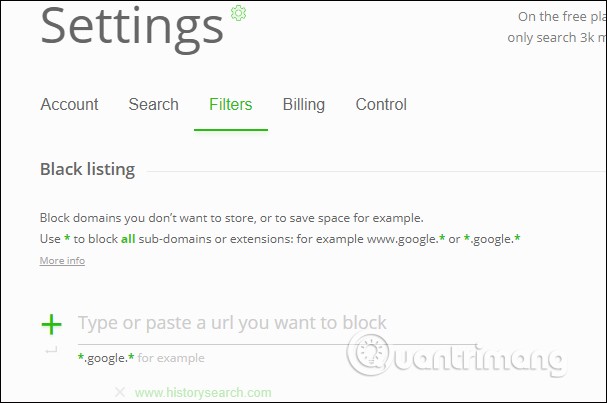
Passo 8:
Na seção Controle , você pode extrair o histórico de navegação para um arquivo csv, clique em Exportar .csv .
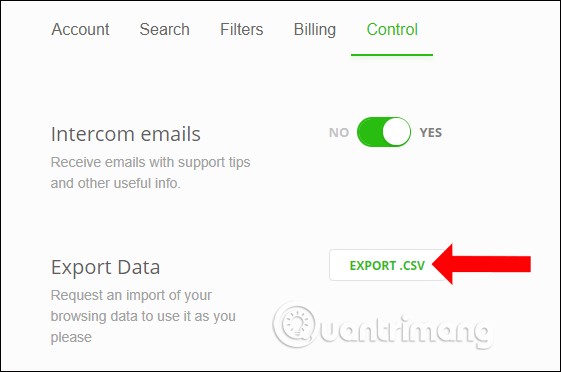
Passo 9:
Além disso, no conteúdo da página, clique com o botão direito do mouse e selecione Pesquisa de histórico e, em seguida, selecione Adicionar aos favoritos para adicionar a página à lista de favoritos. Clique em Adicionar à lista negra para não salvar o site.
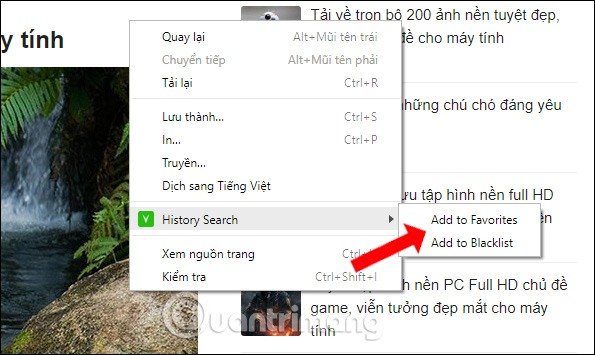
Assim, com o utilitário History Search, podemos pesquisar sites abertos no modo anônimo. A extensão salvará o histórico de navegação de até 30 mil sites para contas gratuitas.
Veja também:
Boa sorte!
Neste artigo, mostraremos como recuperar o acesso ao seu disco rígido em caso de falha. Vamos acompanhar!
À primeira vista, os AirPods parecem fones de ouvido sem fio comuns. Mas tudo mudou quando alguns recursos pouco conhecidos foram descobertos.
A Apple apresentou o iOS 26 – uma grande atualização com um novo design de vidro fosco, experiências mais inteligentes e melhorias em aplicativos familiares.
Os alunos precisam de um tipo específico de laptop para seus estudos. Ele não deve apenas ser potente o suficiente para um bom desempenho na área de estudo escolhida, mas também compacto e leve o suficiente para ser carregado o dia todo.
Adicionar uma impressora ao Windows 10 é simples, embora o processo para dispositivos com fio seja diferente do que para dispositivos sem fio.
Como você sabe, a RAM é um componente de hardware muito importante em um computador, atuando como memória para processar dados e é o fator que determina a velocidade de um laptop ou PC. No artigo abaixo, o WebTech360 apresentará algumas maneiras de verificar erros de RAM usando software no Windows.
As Smart TVs realmente conquistaram o mundo. Com tantos recursos excelentes e conectividade à Internet, a tecnologia mudou a maneira como assistimos TV.
Geladeiras são eletrodomésticos comuns em residências. As geladeiras geralmente têm 2 compartimentos, o compartimento frio é espaçoso e tem uma luz que acende automaticamente toda vez que o usuário o abre, enquanto o compartimento do freezer é estreito e não tem luz.
As redes Wi-Fi são afetadas por muitos fatores além de roteadores, largura de banda e interferência, mas existem algumas maneiras inteligentes de melhorar sua rede.
Se você quiser voltar para o iOS 16 estável no seu telefone, aqui está o guia básico para desinstalar o iOS 17 e fazer o downgrade do iOS 17 para o 16.
Iogurte é um alimento maravilhoso. É bom comer iogurte todos os dias? Quando você come iogurte todos os dias, como seu corpo muda? Vamos descobrir juntos!
Este artigo discute os tipos de arroz mais nutritivos e como maximizar os benefícios para a saúde de qualquer arroz que você escolher.
Estabelecer um horário de sono e uma rotina para dormir, mudar o despertador e ajustar a dieta são algumas das medidas que podem ajudar você a dormir melhor e acordar na hora certa pela manhã.
Alugue, por favor! Landlord Sim é um jogo de simulação para dispositivos móveis para iOS e Android. Você jogará como proprietário de um complexo de apartamentos e começará a alugar um apartamento com o objetivo de reformar o interior do seu apartamento e deixá-lo pronto para inquilinos.
Obtenha o código do jogo Bathroom Tower Defense Roblox e resgate recompensas emocionantes. Elas ajudarão você a melhorar ou desbloquear torres com maior dano.













